반응형
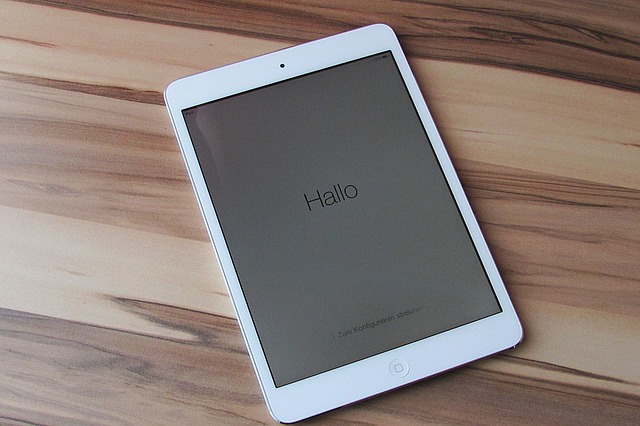
소개
애플은 자사 기기 간의 원활한 연동을 위해 '연속성(Continuity)' 기능을 제공합니다. 이 기능을 활용하면 Mac, iPhone, iPad, Apple Watch 등 다양한 애플 기기에서 끊김 없이 작업을 이어갈 수 있습니다. 이메일 작성, 웹 검색, 통화, 메시지 등 모든 작업을 손쉽게 전환할 수 있어 사용자가 어디서든 업무나 여가 활동을 중단 없이 이어나갈 수 있습니다. 이번 글에서는 애플의 연속성 기능을 활용하는 방법과 이를 통해 효율성을 극대화하는 법을 소개하겠습니다.Handoff 기능으로 작업 이어가기
애플의 Handoff 기능을 사용하면 한 기기에서 시작한 작업을 다른 기기에서 바로 이어서 할 수 있습니다. 예를 들어, iPhone에서 작성 중인 이메일을 Mac이나 iPad에서 이어서 작성할 수 있고, 반대로 Mac에서 보고 있던 웹페이지를 iPhone으로 이동해 이어서 읽을 수 있습니다. 이 기능을 활성화하려면, 각 기기에서 설정 > 일반 > Handoff 기능을 켜면 됩니다. iCloud 계정을 사용하는 모든 기기에서 Handoff를 활용하면 더 유연한 작업 환경을 경험할 수 있습니다.iPhone을 Mac에서 전화하고 메시지 보내기
연속성 기능 중 하나인 '통화 및 메시지 연속성'은 Mac이나 iPad에서 iPhone을 통해 전화를 걸고 메시지를 보낼 수 있도록 도와줍니다. Mac에서 전화를 걸거나 받을 때, iPhone을 직접 사용하지 않아도 되기 때문에 업무 중에도 쉽게 통화할 수 있습니다. 이를 설정하려면, iPhone의 설정에서 '전화' > '다른 기기에서의 통화'를 선택한 후, Mac이나 iPad에서 통화 옵션을 활성화하면 됩니다. 이 기능은 Apple 기기 간의 통신을 더욱 원활하게 만들어 줍니다.AirDrop으로 파일 빠르게 전송하기
AirDrop은 애플 기기 간에 파일을 빠르고 간편하게 전송할 수 있는 기능입니다. 사진, 동영상, 문서 등 다양한 파일을 Mac, iPhone, iPad 간에 무선으로 쉽게 공유할 수 있습니다. AirDrop을 사용하려면, 보낼 파일을 선택한 후 공유 아이콘을 눌러 AirDrop을 선택하면 근처의 애플 기기로 즉시 전송할 수 있습니다. 이 기능은 특히 대용량 파일을 신속하게 전송할 때 매우 유용하며, 인터넷 연결이 필요하지 않다는 점에서 편리합니다.유니버설 클립보드로 텍스트 및 이미지 복사하기
유니버설 클립보드는 애플 기기 간에 텍스트, 이미지, 동영상 등 클립보드에 복사된 데이터를 손쉽게 공유할 수 있는 기능입니다. 예를 들어, iPhone에서 복사한 텍스트를 Mac에 바로 붙여넣을 수 있으며, 반대로 Mac에서 복사한 이미지를 iPad에 붙여넣을 수 있습니다. 이 기능은 창작 작업이나 문서 작성 시 큰 효율성을 제공합니다. 설정에서 Handoff를 활성화하면 자동으로 유니버설 클립보드 기능을 사용할 수 있습니다.Continuity Camera로 사진 및 스캔하기
Continuity Camera는 iPhone이나 iPad 카메라를 이용해 Mac에서 직접 사진을 찍거나 문서를 스캔할 수 있는 기능입니다. 이 기능은 Mac에서 파일을 직접 관리하고, 스캔한 문서를 자동으로 저장할 수 있어 매우 편리합니다. 예를 들어, Mac에서 문서 작업 중 필요한 이미지를 바로 촬영하거나, 종이 문서를 스캔해 디지털화할 때 유용합니다. Mac에서 '사진 삽입' 또는 '문서 스캔'을 선택하면 근처에 있는 iPhone이나 iPad 카메라가 자동으로 활성화됩니다.결론
애플의 연속성 기능은 사용자가 여러 기기를 손쉽게 연결하고 끊김 없이 작업을 이어갈 수 있도록 도와줍니다. Handoff, AirDrop, 유니버설 클립보드, Continuity Camera 등 다양한 기능을 통해 생산성을 극대화할 수 있으며, Apple 생태계 내에서 일관된 사용자 경험을 제공합니다. 이러한 기능들을 적절히 활용하면 일상적인 작업과 창의적인 프로젝트 모두에서 더 효율적인 환경을 만들 수 있습니다. 애플 기기 간의 연속성을 최대한 활용해 더 나은 작업 흐름을 경험해 보세요.반응형
'애플(APPLE)' 카테고리의 다른 글
| 애플에서 제공하는 교육용 프로그램 알아보기 (0) | 2024.09.20 |
|---|---|
| 애플 스토어에서 온라인 구매하는 법 (0) | 2024.09.19 |
| 애플 기기 업데이트하는 법 (0) | 2024.09.18 |
| 애플 아이패드 프로로 창의적인 작업하는 법 (0) | 2024.09.18 |
| 애플 기기의 배터리 수명 관리하는 법 (0) | 2024.09.13 |